Jika Microsoft Word stuck di Processing saat dibuka atau menyimpan file, maka solusi yang diberikan dalam artikel ini pasti akan membantu anda. Masalah ini biasanya terjadi pada dokumen Word yang disimpan di OneDrive. File Office dan cache yang rusak adalah beberapa kemungkinan penyebab lain masalah ini.
Microsoft Word Stuck di Processing Saat Dibuka atau Menyimpan File
Gunakan perbaikan berikut ini jika Microsoft Word stuck di Processing saat dibuka atau menyimpan file. Semua perbaikan ini dijelaskan secara terperinci dibawah ini.
1. Update Office
File Office yang rusak dapat menyebabkan masalah ini. Mengupdate Office dapat membantu memperbaikinya. Anda dapat memeriksa update Office secara manual. Jika update tersedia, maka update akan mulai diinstall secara otomatis.
Untuk mengupdate Office, ikuti langkah-langkah berikut ini.
- Anda harus membuka salah satu aplikasi Microsoft Office, entah itu Word atau Exel atau lainnya.
- Selanjutnya, pilih tab Home dan klik Account di panel kiri.
- Sekarang, klik menu drop-down Update Options dan pilih opsi Update Now.
- Setelah itu, Office akan memeriksa update yang tersedia, kemudian mendownload dan menginstallnya.
Jika masalah ini terjadi setelah anda mengupdate Office Word anda, maka anda perlu menguninstall update Office Word tersebut.
2.. Bersihkan Cache Office
File cache Office yang rusak dapat menyebabkan Word atau aplikasi Office lainnya terhenti saat Processing. Oleh karena itu, perbaikan selanjutnya adalah membersihkan cache Office.
3. Reset OneDrive
Karena masalah ini terkait dengan dokumen Word yang disimpan di OneDrive, maka mereset OneDrive dapat memperbaikinya. Anda dapat mereset OneDrive dengan menjalankan perintah di kotak Run.
- Tekan tombol Win + R untuk membuka jendela Run.
- Kemudian, masukan perintah berikut ini dan tekan Enter.
%localappdata%\Microsoft\OneDrive\onedrive.exe /reset
Anda mungkin mendapatkan pesan error berikut ini setelah menjalankan perintah diatas.
Windows cannot find <OneDrive location>. Make sure you typed the name correctly, and then try again.
- Dalam kasus seperti itu, masukan perintah berikut di kotak Run dan tekan Enter untuk mereset OneDrive.
C:\Program Files\Microsoft OneDrive\onedrive.exe /reset
- Jika anda kembali melihat pesan error “Windows cannot find…,” maka masukan perintah berikut dan tekan Enter.
C:\Program Files (x86)\Microsoft OneDrive\onedrive.exe /reset
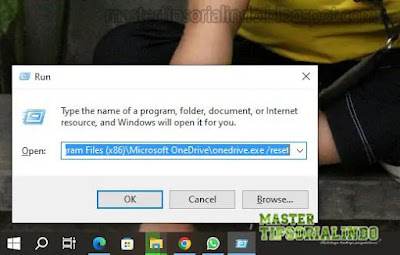
4. Putuskan dan Hubungkan Kembali Akun Anda
Jika masalah terjadi pada akun sekolah atau kantor anda. Oleh karena itu, putuskan dan hubungkan kembali akun Office anda tersebut.
5. Buka Dokumen Word di OneDrive Online
Jika dokumen Word rusak, dokumen tersebut tidak akan terbuka. Untuk memeriksanya, buka browser web anda, masuk ke OneDrive, dan buka dokumen Word. Jika dokumen dibuka di browser web anda, maka dokumen tersebut tidak rusak. Sekarang, coba langkah-langkah berikut ini.
- Buka lokasi penyimpanan file.
- Kemudian, klik tiga titik dan pilih Open - Open in app.
- Dokumen akan terbuka di Word yang terinstall di PC anda.
6. Nonaktifkan Auto Save
Terkadang, Auto Save menyebabkan masalah. Fitur Auto Save tersedia untuk dokumen Office yang disimpan di OneDrive. Jika anda mengalami masalah, anda dapat menonaktifkannya. Untuk menonaktifkan fitur ini, buka dokumen Word anda dalam Safe Mode. Jika terbuka, nonaktifkan fitur Auto Save dengan menonaktifkan tombol di sisi kiri atas.
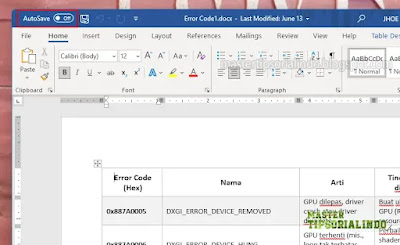
Jika ini memperbaiki masalah, maka anda dapat menonaktifkannya hingga update Office atau Windows berikutnya. Hingga saat itu, anda perlu menyimpan dokumen Word secara manual.
7. Nonaktifkan Protected View
Karena masalah terjadi pada dokumen Word yang disimpan di OneDrive, maka anda dapat
menonaktifkan Protected View dengan membuka dokumen Word yang disimpan secara lokal di hard disk anda.
Ikuti langkah-langkah berikut untuk melakukannya.
- Buka Word dan klik Options.
- Pilih Trust Center di panel kiri dan klik Trust Center Settings di panel kanan.
- Selanjutnya, pilih Protected View di panel kiri pada jendela baru yang terbuka dan hapus ceklist pada ketiga opsi di panel kanan.
- Setelah itu, klik OK untuk menyimpannya.
8. Perbaiki Office
Anda juga dapat mencoba
memperbaiki Office anda. Jalankan perbaikan Online dan lihat apakah itu membantu.

9. Roll back atau Install Ulang Office
Terkadang, masalah terjadi karena update yang bermasalah. Ini mungkin terjadi pada anda. Office menginstall update secara otomatis tanpa memberitahu anda karena opsi Automatic Update diaktifkan secara default. Anda dapat mencoba mengembalikan Office ke versi sebelumnya dengan
menguninstall update Office terbaru. Setelah mengembalikannya ke versi sebelumnya, nonaktifkan Automatic Updates untuk mencegah Office menginstall update secara otomatis.

Saat Microsoft merilis update Office di masa mendatang, anda dapat mengupdate Office ke versi terbaru dan mengaktifkan kembali Automatic Updates.
Mengembalikan Office ke versi sebelumnya seharusnya berhasil. Jika tidak, anda dapat menginstall ulang Office.
Sebelum menguninstall Office, pastikan anda memiliki key lisensi, karena key tersebut diperlukan untuk mengaktifkan kembali Office. Misalkan anda telah menautkan lisensi Office anda dengan akun Microsoft anda. Dalam hal ini, anda dapat mendownload file installer Office dari akun Microsoft anda dan anda tidak perlu memasukkan key aktivasi produk setelah menginstall ulang.
Itu saja. Semoga membantu.
Mengapa Microsoft Word macet?
Ada banyak alasan mengapa Microsoft Word macet. Komputer anda mungkin tidak memiliki resource yang cukup untuk menjalankan aplikasi Office, atau file Office mungkin rusak. File Word yang sangat besar rentan macet. Selain itu, add-ins yang rusak dan masalah printer juga menyebabkan Word macet.
Bagaimana cara keluar dari aplikasi Word processing?
Untuk keluar dari aplikasi Word processing, klik ikon silang di sisi kanan atas. Jika aplikasi Word processing macet dan tidak merespons, anda dapat menutupnya secara paksa menggunakan Task Manager. Namun, dengan melakukan ini, anda mungkin kehilangan data yang belum disimpan.
Sekian artikel kali ini, semoga bermanfaat dan membantu anda dalam memperbaiki error Microsoft Word Stuck di Processing saat membukanya atau menyimpan file di Windows 10 atau Windows 11 anda. Jangan lupa tinggalkan komentar anda dibawah ini untuk berbagi pemikiran serta pengalaman anda dalam mengikuti tutorial ini. Terimakasih dan GBU. STAY SAFE & KEEP HEALTHY!!




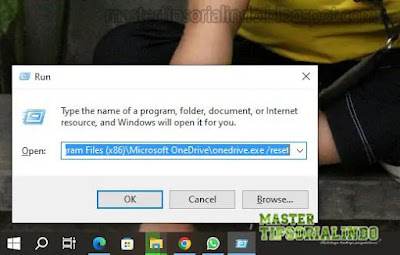

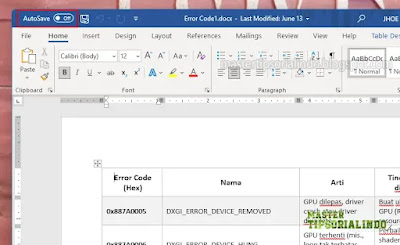
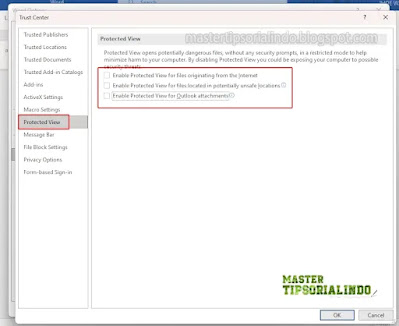


Post a Comment for "Memperbaiki Microsoft Word Stuck di Processing…"